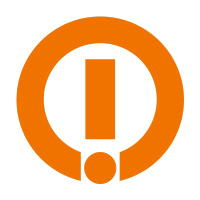Innerhalb des pCon.basket Online
erhalten Sie Informationen zu den Listenpreisen Ihrer OFML-Artikel. Dabei werden die Listenpreise in
Echtzeit anhand der gewählten Konfiguration oder Mengenanpassung aktualisiert
und angezeigt.
Auch Varianten oder Staffelpreise
werden hier eindeutig dargestellt:
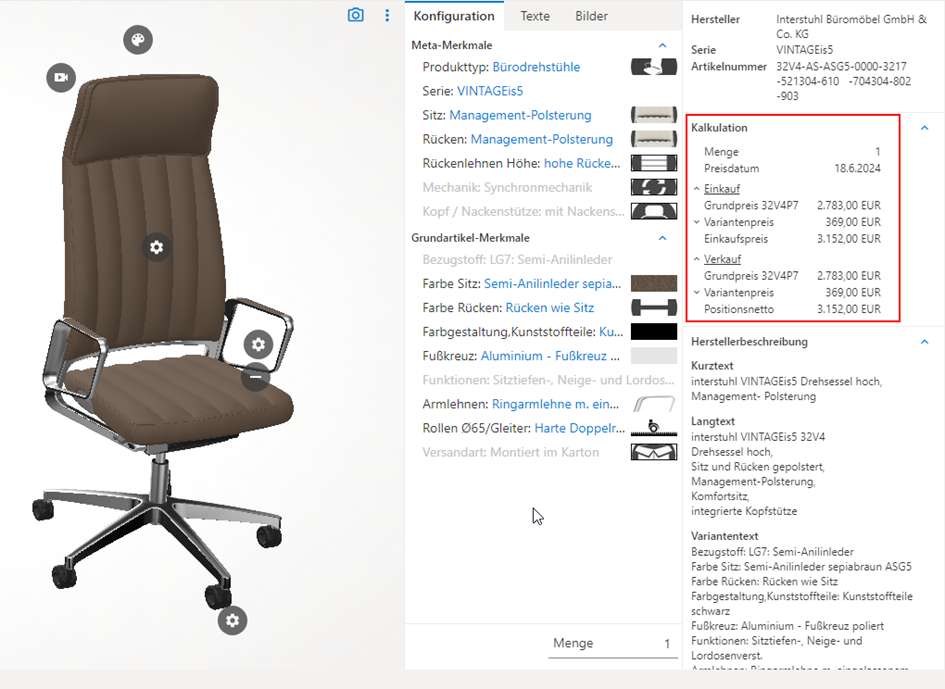
Preisinformationen aktualisieren
Für den Fall, dass Preise von OFML-Artikeln nicht mehr aktuell sein sollten, gibt es im pCon.basket Online die Möglichkeit Preisdaten zu aktualisieren.
Wählen Sie hierzu einfach Ihre gewünschten Artikel aus und betätigen Sie die rechte Maustaste. Wählen Sie dann, im sich öffnenden Kontextmenü, die Funktion „Artikel aktualisieren“ aus. Im Anschluss erkennen Sie das aktualisierte Preisdatum in den Preisinformationen rechts:

Im Anschluss erkennen Sie das aktualisierte Preisdatum in den Preisinformationen rechts:
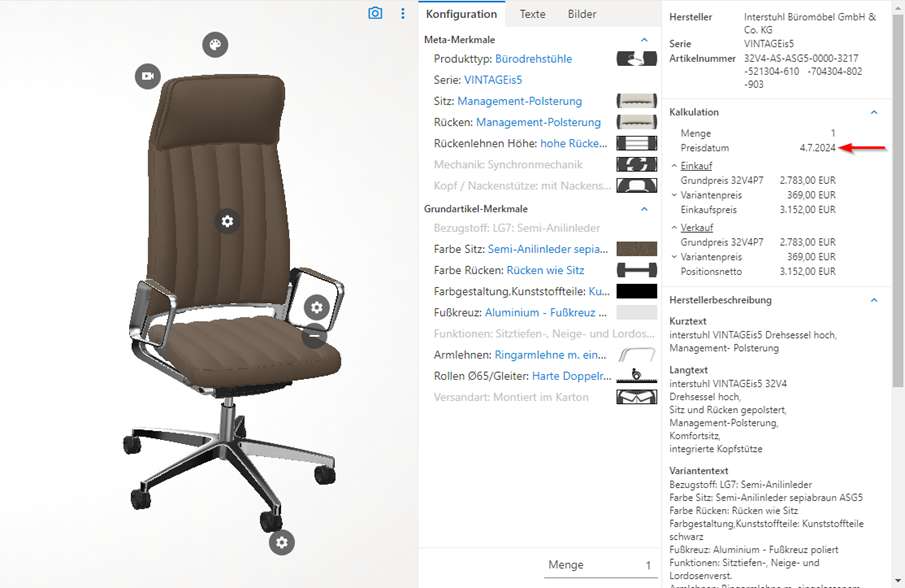
Abschnittssummen
Im neuen Kalkulationsfenster in Concept Office können nun auch Abschnittssummen von z. B. Ordnern oder Set-Artikeln eingesehen werden. Hier werden EK- sowie VK-Werte und die Marge als Wert oder in Prozent angezeigt:
Die Abschnittssummen werden angezeigt, wenn ein Abschnitt (= Ordner) ausgewählt wurde oder wenn keine Position hinterlegt wurde.
Vorbelegung von Grundkonditionen
Haben Sie in Concept Office Stammdaten für Ihre Lieferanten Möbelkonditionen hinterlegt, so werden diese bei Übereinstimmung mit einem Artikel automatisch gezogen und in der Kalkulation eingetragen:
Rabatte setzen & entfernen
Neben der Vorbelegung von Rabatten durch Möbelkonditionen, können Sie auch manuell Rabatte setzen oder entfernen. Diese Rabatte können sowohl EK- als auch VK-seitig gesetzt werden und prozentuale als auch als fixe Werte enthalten.
Möchten Sie einem Artikel einen Rabatt zufügen, so wechseln Sie zunächst mit Ihrem Mauszeiger in die Zeile „Rabatt hinzufügen“. Hier können Sie einen beliebigen Rabattnamen vergeben. Tragen Sie keinen Rabattnamen ein, so wird standardmäßig das Wort „Rabatt“ als Platzhalter verwendet:
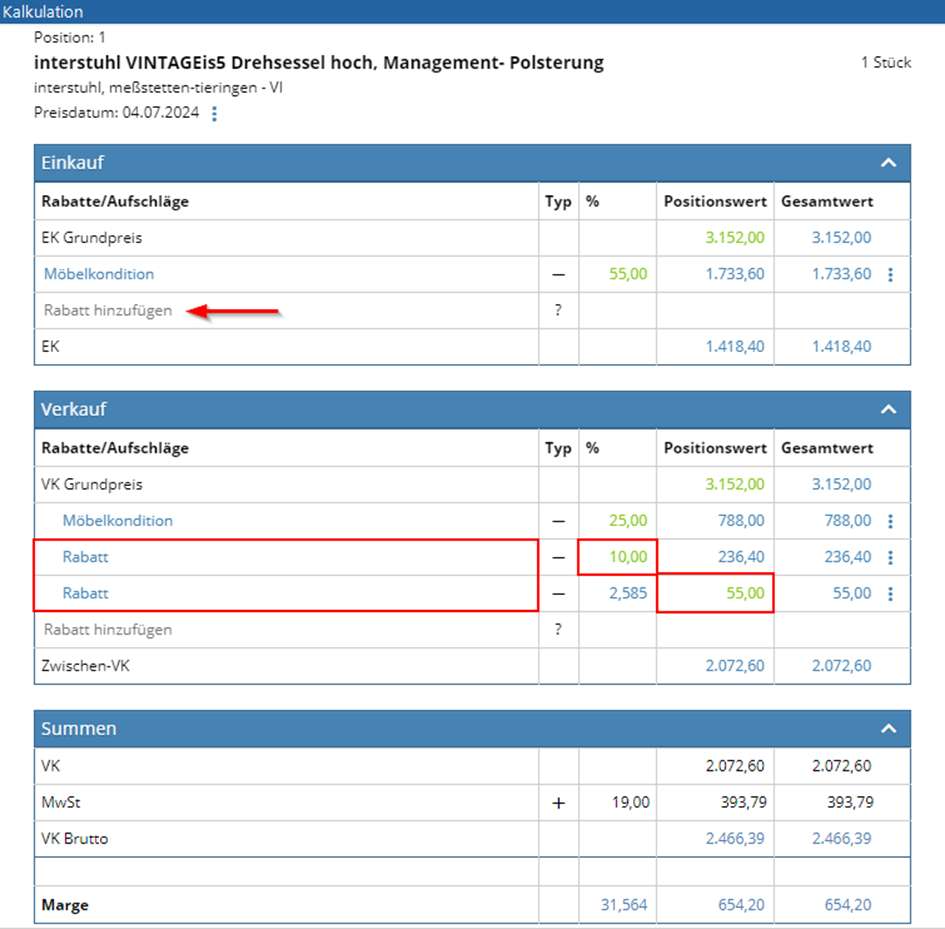
Haben Sie fälschlicherweise eine falsche Eingabe getätigt und müssen den Rabatt wieder entfernen, so können Sie ganz einfach auf die drei Menüpunkte neben dem jeweiligen Rabatt klicken und diesen wieder löschen:

Aufschläge setzen & entfernen
Für den Fall, dass zusätzliche Kosten kalkuliert werden müssen oder Teuerungszuschläge mit berücksichtig werden sollen, gibt es neben der Rabattvergabe auch die Möglichkeit Aufschläge an Artikeln zu setzen.
Möchten Sie einem Artikel einen Aufschlag zufügen, so wechseln Sie zunächst mit Ihrem Mauszeiger in die Zeile „Rabatt hinzufügen“. Hier können Sie einen beliebigen Namen für den Aufschlag vergeben. Anschließend klicken Sie neben dem Rabattnamen nur noch auf das Minus und aus dem Rabatt wird ein Aufschlag. Aufschläge können ebenso wie Rabatte EK- als auch VK-seitig gesetzt werden und prozentuale oder feste Werte erhalten:
Haben Sie fälschlicherweise eine falsche Eingabe getätigt und müssen den Aufschlag wieder entfernen, können Sie auch hier ganz einfach auf die drei Menüpunkte neben dem jeweiligen Aufschlag klicken und diesen wieder löschen:

Manuelle Preisanpassung
Als weitere Möglichkeit Preise im Concept Office zu kalkulieren, dient die manuelle Preisanpassung. Mit dieser ist es Ihnen möglich, feste Preise für Artikel auf EK- sowie VK-Seite zu definieren.
Möchten Sie also beispielsweise noch die VK-Preise Ihrer Artikel aufrunden, um das Angebot etwas schöner darstellen zu können, so wechseln Sie einfach in die jeweilige Betragsspalte und tragen Sie Ihren Wunschwert ein:

Manuelle Werte können nur in blau hinterlegten Spalten eingetragen werden.
Margenanpassung
Kalkulieren Sie Ihre Artikel oder Vorgänge anhand Ihrer Marge? Auch das ist kein Problem in der Concept Office Kalkulation. Überschreiben Sie hierzu einfach den prozentualen oder fixen Wert innerhalb der Margen-Spalte:
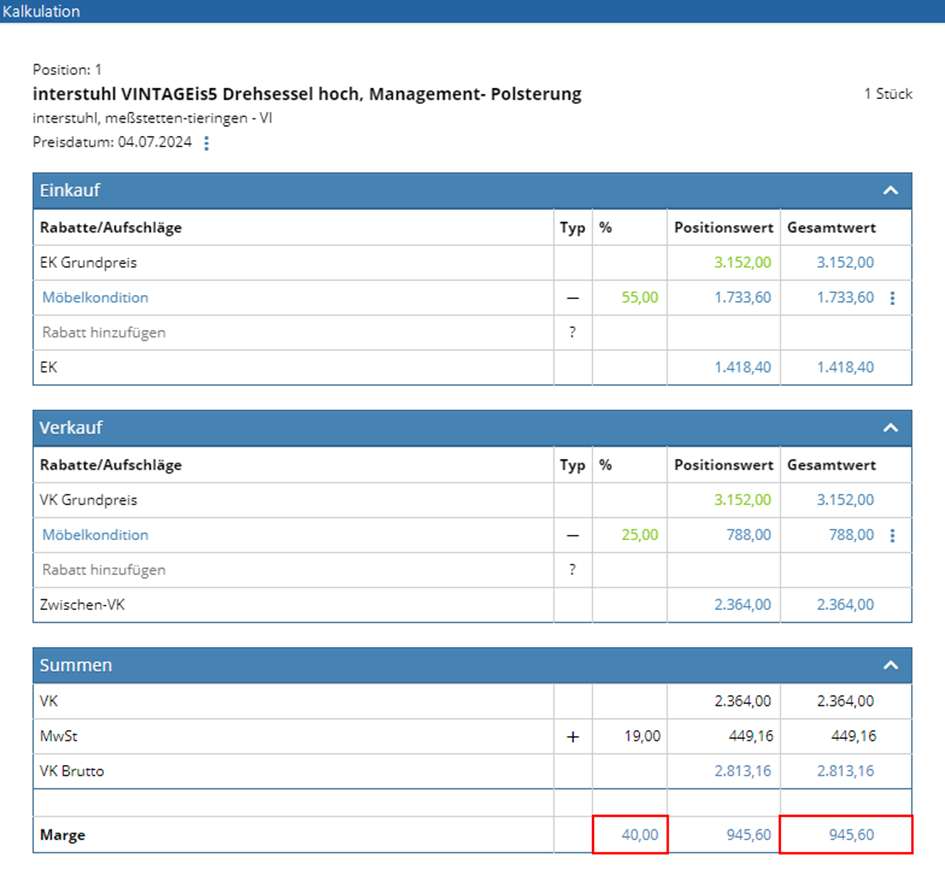
Mehrfachkalkulation
Neben der einfachen Artikelkalkulation ist in Concept Office auch eine Kalkulation mehrerer Artikel zeitgleich möglich. Markieren Sie hierzu die Artikel, welche zum Beispiel den gleichen Rabatt, Aufschlag oder eine Margenanpassung erhalten sollen und setzen Sie diese wie gewohnt:
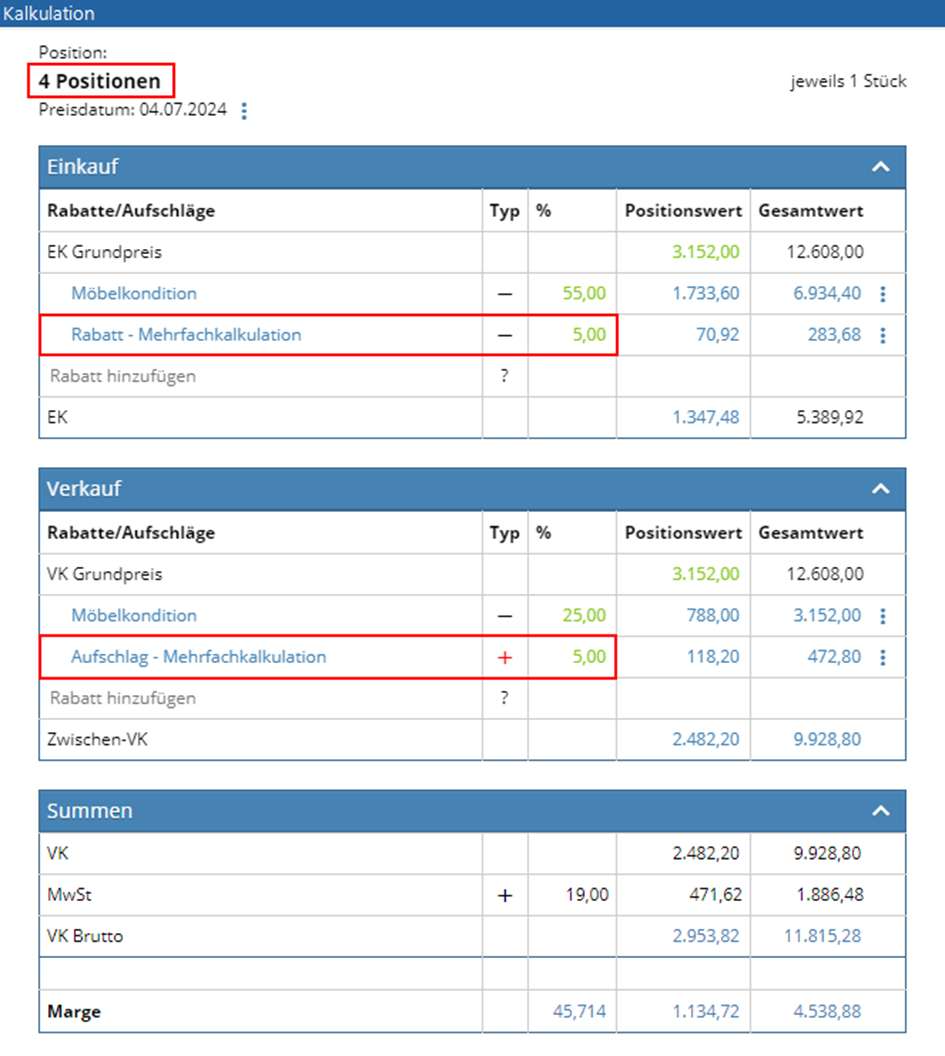
Rückwärtskalkulation
So, wie Sie bereits vorwärts kalkulieren können, so können Sie nun in Concept Office 8 auch rückwärts kalkulieren. Dies kann Ihnen hilfreich dabei sein, wenn Sie zum Beispiel Ihren maximalen EK-Preis ermitteln möchten. Markieren Sie hierzu den Artikel, für welchen Sie die Rückwärtskalkulation durchführen möchten, und ändern Sie den gewünschten Zwischenwert (VK-Brutto oder Zwischen-VK) ab:

Kalkulation zurücksetzen, löschen oder Originalkonditionen wiederherstellen
Haben Sie in Ihrer Kalkulation fälschlicherweise eine falsche Eingabe getätigt und möchten diese wieder revidieren, gar löschen oder die Originalkonditionen für diese Positionen wiederherstellen, gibt es in der neuen Kalkulationsmaske hierfür verschiedene Möglichkeiten.
Eine bestehende (noch aktive) Kalkulation zurücksetzen:
Befinden Sie sich noch in einer aktiven Kalkulation und möchten diese allerdings wieder rückgängig machen, so können Sie über die drei Menüpunkte neben dem Preisdatum eine noch nicht gespeicherte Kalkulation wieder zurücksetzen.

Info: Dies kann Ihnen behilflich dabei sein, wenn Sie beispielsweise nur kurz eine Übersicht erhalten wollen, wie sich die Marge eines Artikels verändern würde, wenn bestimmte Werte verändert werden.
Einzelne Rabatt-/Aufschlagszeilen aus der Kalkulation löschen:
Möchten Sie einzelne Rabatt- oder Aufschlagszeilen aus der Kalkulation entfernen, weil diese nicht mehr benötigt werden, so können Sie dies über die drei Menüpunkte am Ende der jeweiligen Rabatt- oder Aufschlagszeile auslösen:

Die Originalkonditionen einer Position wiederherstellen (nur EK oder EK+VK)
Soll die Kalkulation noch einmal neu auf Basis der ursprünglichen Originalkonditionen erfolgen, so können Sie diese wiederherstellen. Originalkonditionen von Positionen können wählbar entweder nur für die EK-Seite oder für EK- & VK-Seite wiederhergestellt werden.
Markieren Sie hierzu die Positionen, für die die Originalkonditionen wiederhergestellt werden sollen und klicken Sie auf die drei Menüpunkte neben dem Preisdatum. Hier können Sie die Optionen „Originalkonditionen wiederherstellen (nur EK)“ oder „Originalkonditionen wiederherstellen (EK+VK)“ wählen:
Info: Diese Funktion kann Ihnen behilflich sein, wenn Ihr Kunde ein Angebot verstreichen lässt und Sie ein neues generieren müssen.